



  |   |
| 1 | Vložte plastovou kartu (viz Vkládání vizitek a plastových karet). |
| 2 | Klepněte na ikonu Zobrazí se okno aplikace ControlCenter2. 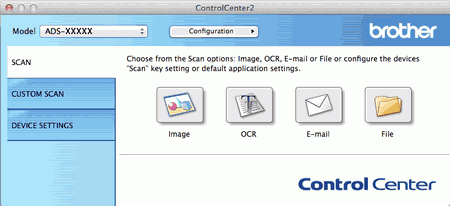 |
| 3 | Chcete-li změnit operaci skenování (Image (Obrázek), OCR, E-mail nebo File (Soubor)), klepněte na tlačítko dané operace na kartě SCAN (SKENOVÁNÍ). Zobrazí se dialogové okno nastavení (v příkladu níže je použito tlačítko Image (Obrázek)). 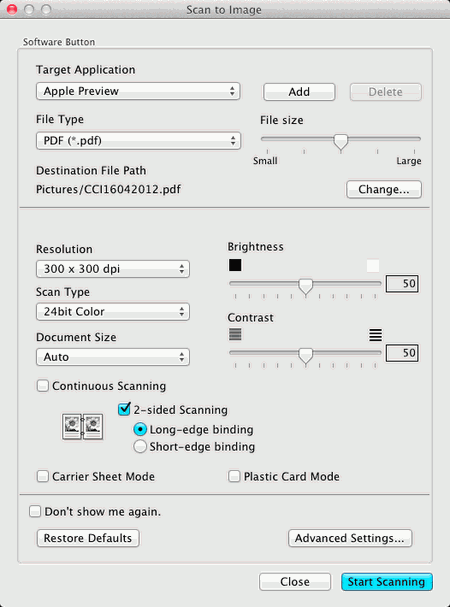 |
| 4 | Zaškrtněte políčko Plastic Card Mode (Režim Plastická karta). |
| 5 | Podle potřeby změňte další nastavení (viz Změna nastavení skenování (ControlCenter2) (Macintosh)). |
| 6 | Klepněte na tlačítko Start Scanning (Spuštění skenování). Vaše výchozí aplikace se spustí a zobrazí obrázek. |
  |   |